Принято считать, что формат файлов EPS появился в 1985 году. Он создан на основе языка PostScript, который был разработан Джоном Уорноком и Чаком Гешке в 1982 году. Скажем про него пару слов, чтобы лучше понять особенности и функции формата EPS.
PostScript — это язык программирования, предназначенный для описания графических документов. Он точно описывает страницы, содержащие текст, векторные изображения и растровую графику, чтобы документ был распечатан максимально точно с сохранением всех деталей. Основное назначение PostScript — это управление принтерами и вывод документов на печать, причем не только в домашних или офисных условиях, но и в профессиональной массовой печати.
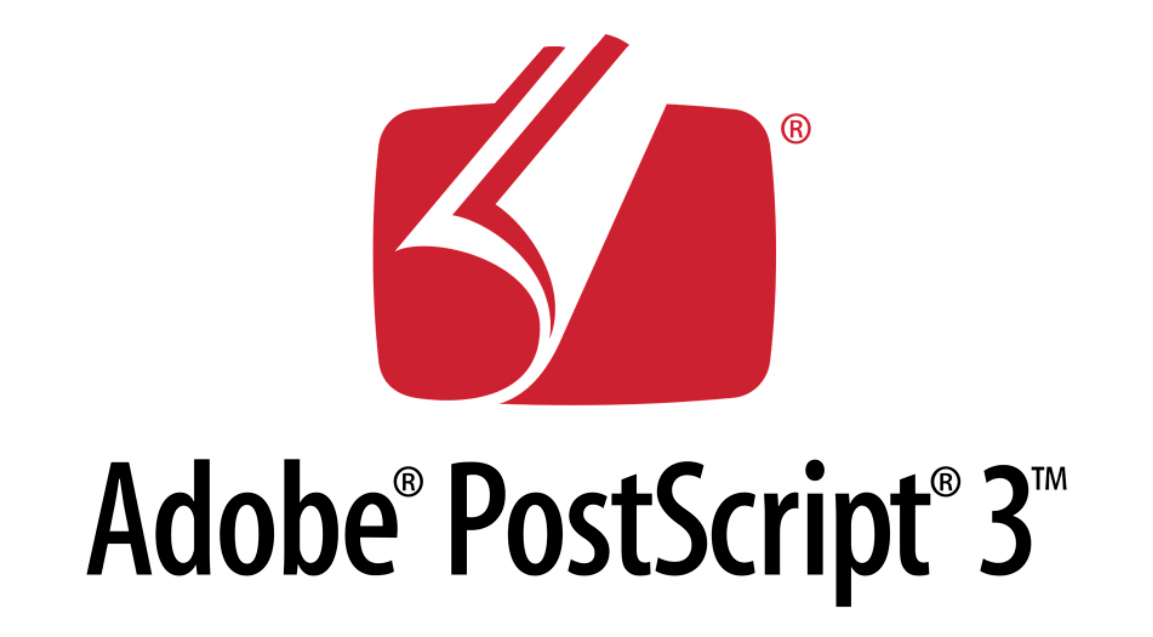 Логотип PostScript. Источник
Логотип PostScript. Источник
Первоначальной задачей нового формата EPS было управление печатью в издательском деле. Он позволял сохранять векторную графику в независимом файле, который мог быть вставлен в другие документы.
Однако чуть позже EPS получил неожиданное развитие. В 1987 году Adobe выпустила программу Illustrator, которая стала первой программой для создания векторной графики, поддерживающей формат EPS. Это повысило популярность формата среди дизайнеров и иллюстраторов. В нем стали выполнять самые разные работы: от дизайна упаковок до логотипов и иконок.
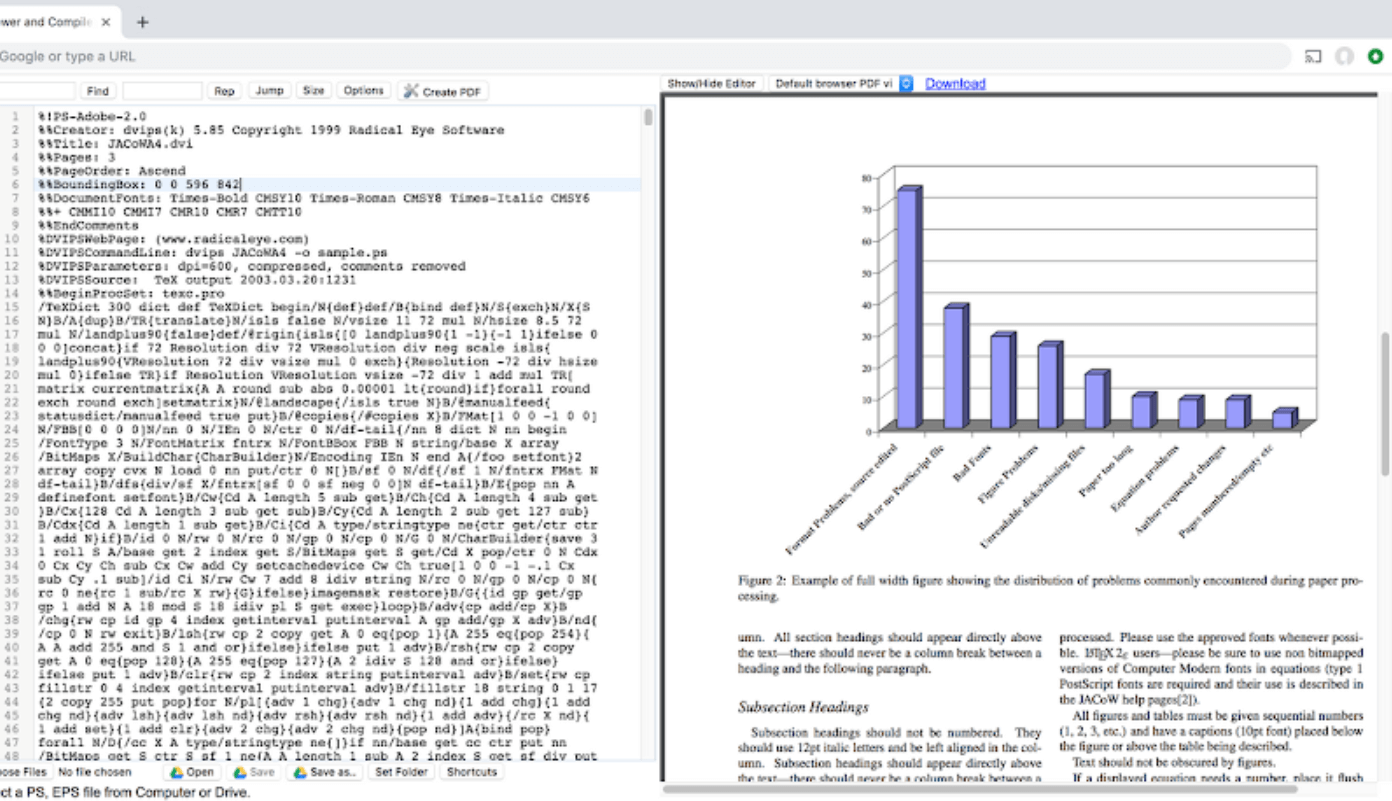 Пример документа PostScript. Источник
Пример документа PostScript. Источник
В 1993 году Adobe выпустила программу Acrobat, которая позволяла создавать и просматривать файлы в формате PDF (Portable Document Format). Он стал конкурентом EPS, поскольку также позволял сохранять векторную графику, но был более универсальным, однако PDF не смог полностью вытеснить EPS. В 2007 году появился более серьезный конкурент. Adobe выпустила программу Illustrator CS3, которая включала новый формат файлов AI (Adobe Illustrator Artwork), который все же заменил EPS в качестве основного формата файлов для векторной графики в программе Illustrator. Тем не менее формат EPS продолжает поддерживаться «Иллюстратором» и другими графическими редакторами.
Почему EPS прослужил так долго и остается востребованным до сих пор? Секрет в уникальном сочетании преимуществ.
- Высокое качество. Документы в формате EPS используют векторную графику, которая позволяет сохранять картинки в высоком разрешении, независимо от масштаба. Это означает, что изображения могут быть увеличены или уменьшены без потери качества.
- Совместимость. Формат широко поддерживается различными программами для работы с графикой, включая Adobe Illustrator, CorelDRAW, Inkscape и другие. Это упрощает и ускоряет работу над проектами в команде, а также обмен файлами.
- Поддержка сложных эффектов. Изображения в формате EPS могут содержать градиенты, стандартные и цветные тени, прозрачные и полупрозрачные элементы, что позволяет создавать сложные и красивые векторные изображения.
- Встраивание шрифтов. В EPS-файле могут содержаться шрифты, что гарантирует правильное отображение текста при открытии файла на других компьютерах.
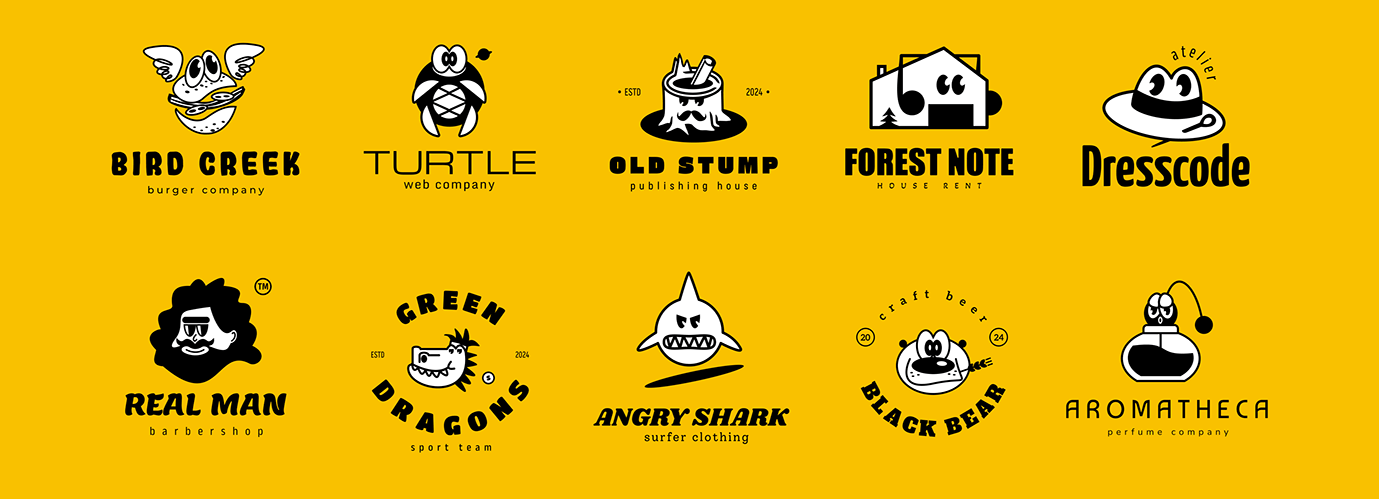 В формате EPS часто дополнительно сохраняют логотипы для последующей печати. На скриншоте — работы дизайнера Katrin Lapina. Источник
В формате EPS часто дополнительно сохраняют логотипы для последующей печати. На скриншоте — работы дизайнера Katrin Lapina. Источник
Однако со временем EPS все же отошел на второй план, так как имеет ряд объективных недостатков. Вот они.
- Большой размер файлов. Файлы могут быть довольно объемными, особенно если они содержат сложные векторные объекты или растровые изображения в высоком разрешении. Это может создавать проблемы с передачей и хранением таких файлов.
- Сложность редактирования. Хотя файлы EPS поддерживаются большинством графических редакторов, работать с ним может быть сложно и непривычно, особенно для новичков. Наибольшие трудности обычно вызывает изменение текста и цветов.
- Совместимость с программами. Несмотря на то что EPS поддерживается многими программами, не все из них корректно отображают его и позволяют редактировать содержимое, особенно если файл содержит специфические для PostScript функции.
Сферы применения EPS
Формат все еще используется в различных сферах, где требуется высокое качество изображений. Вот некоторые из них.
- Издательское дело. EPS — один из основных форматов файлов для профессиональной печати. По данным компании Adobe, с ним способны работать более 90% печатных установок по всему миру.
- Графический дизайн. В этом формате все еще часто сохраняют векторную графику, в частности, логотипы, иллюстрации, шрифты и другие элементы.
- Веб-дизайн. Для отрисовки макетов сайтов, приложений, рекламных креативов очень часто требуются иллюстрации, фоны и иконки. Их спокойно можно скачивать со стоков в формате EPS и затем добавлять в проект. Весь проект при этом можно сохранить в растровом формате — PSD, PNG или JPG.
- Маркетинг и реклама. В данном формате все еще нередко делают макеты открыток, плакатов и листовок, рекламу для размещения на транспорте, креативы для различных медиа — газет, журналов и др.
- Наука и образование. EPS-файлы довольно широко применяют для создания диаграмм, схем, графиков и других визуальных элементов, которые добавляют в научные статьи, учебники, презентации и т. д. Простота векторной графики в сочетании с масштабируемостью и готовностью к печати делают EPS хорошим выбором в этом случае.
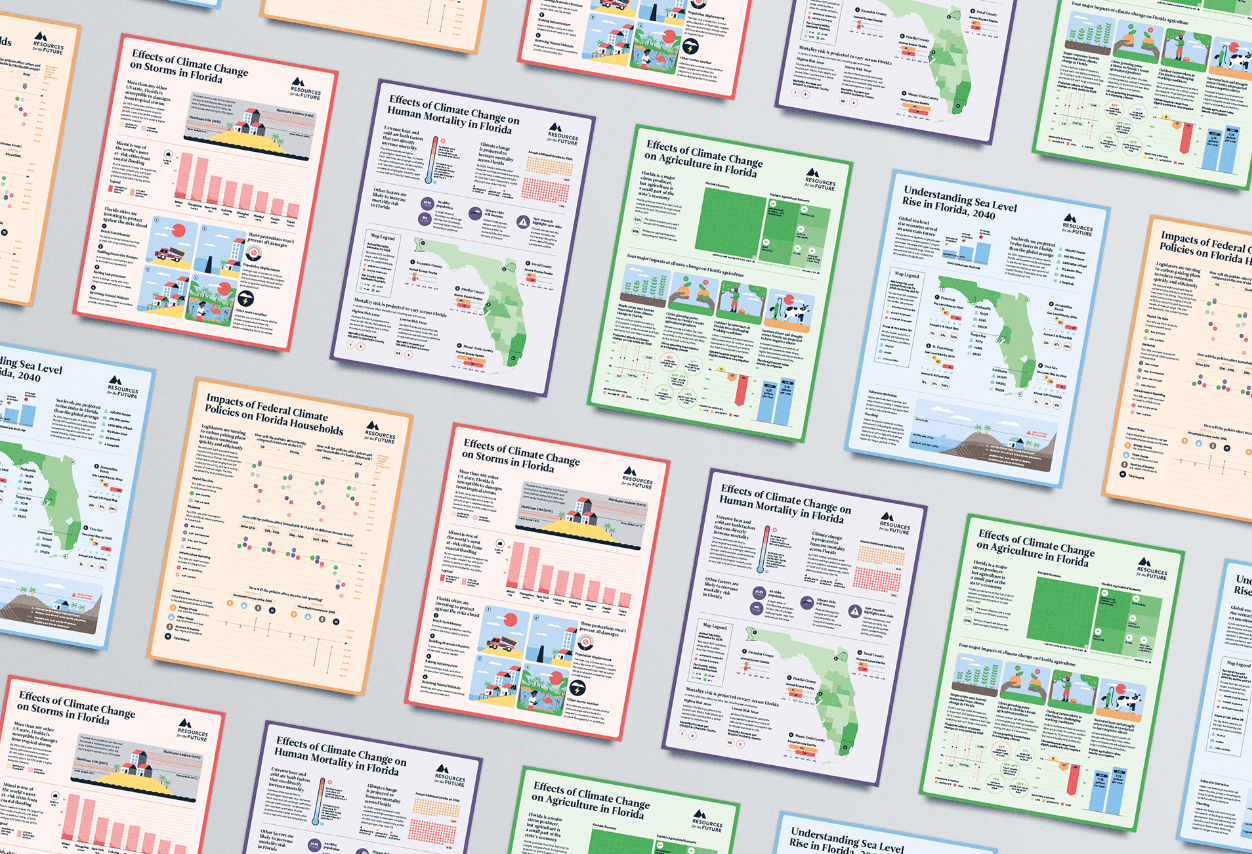 EPS-элементы часто используются для научной инфографики. На скриншоте — работы дизайнера James Round. Источник
EPS-элементы часто используются для научной инфографики. На скриншоте — работы дизайнера James Round. Источник
графический дизайнер с нуля до про
профессия| 18 месяцев
графический дизайнер с нуля до про

Пройдите обучение на новой платформе и соберите более 40 работ в портфолио. Две специализации, дополнительные модули по 3D, лендингам, After Effects, типографике
научиться
Вот какие проекты могут выполнять в формате EPS:
- логотипы — в монохромном и цветном варианте;
- полиграфическая продукция — флаеры, визитки, брошюры, постеры и др.;
- иллюстрации и рисунки — как простые плоские, так и более сложные художественные;
- техническая графика — спецификации, чертежи и схемы с таблицами и сопроводительным текстом;
- типографика — сами шрифты сохраняют в других форматах, однако их презентации нередко выполняют в EPS благодаря его способности сохранять четкость линий.
Таким образом, современные дизайнеры из разных сфер довольно часто сталкиваются с этим универсальным форматом, поэтому важно знать, в чем его особенности и какие программы позволяют с ним работать.
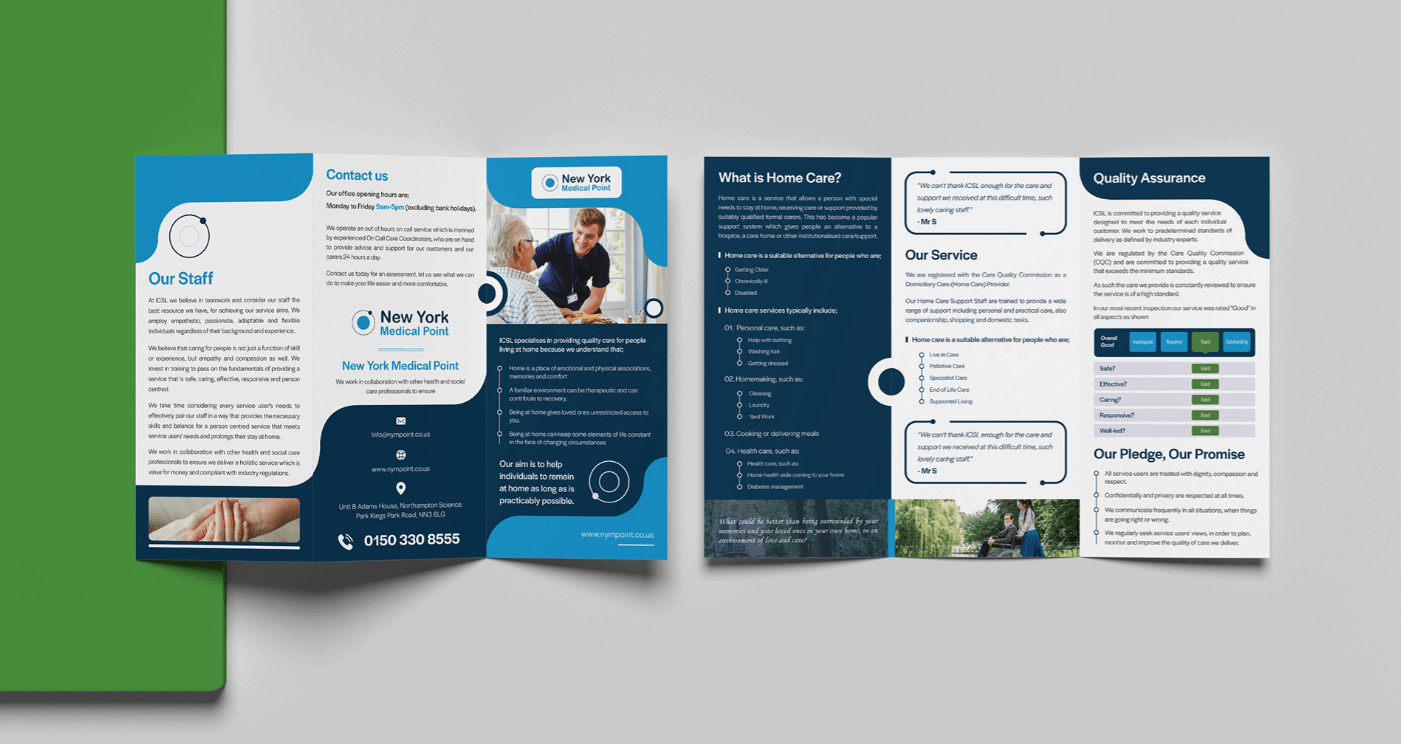 При создании подобных брошюр нередко применяют EPS-элементы. На скриншоте — работа Abir Hasan и DesignHatt Inc. Источник
При создании подобных брошюр нередко применяют EPS-элементы. На скриншоте — работа Abir Hasan и DesignHatt Inc. Источник
Как работать с файлами EPS: список программ
Для начала важно понимать, что многие программы могут открывать этот формат, но не все позволяют его редактировать — удалять, добавлять элементы, менять заливки, границы фигур, цвета и т. д. Поэтому давайте рассмотрим их отдельно.
Какими программами открыть EPS
GIMP. Это бесплатное ПО для работы с растровой графикой, которое поддерживает формат EPS. Это мощный инструмент для ретуширования и иных манипуляций с картинками, который часто сравнивают с Photoshop. GIMP умеет открывать EPS, но импортирует и экспортирует их как растровые изображения без векторных данных.
FastStone Image Viewer. Это быстрый, стабильный, удобный просмотрщик, конвертер и редактор изображений. Программа позволяет открывать EPS, а также выполнять очень простое редактирование — обрезать, менять яркость и т. д.
XnView. Это многофункциональная программа для управления мультимедиа, поддерживающая более 500 форматов файлов, включая EPS. С помощью XnView можно открывать, упорядочивать и конвертировать файлы изображений между различными форматами, а также настраивать такие параметры, как яркость, контрастность и насыщенность. Однако это не полноценное векторное редактирование.
Universal Viewer. Это универсальный просмотрщик файлов, поддерживающий множество популярных форматов, включая EPS. Universal Viewer позволяет просматривать файлы на ПК, не открывая их в специализированных программах.
LibreOffice. Это бесплатное офисное ПО, которое включает в себя текстовый редактор, электронные таблицы, программу для создания презентаций и просмотрщик изображений. Программа поддерживает формат EPS, позволяет открывать такие файлы, а также вставлять их в документы и презентации.
Adobe Photoshop. Это одна из самых популярных программ в мире для работы с растровой графикой. «Фотошоп» поддерживает формат EPS — вы сможете открыть такой файл, добавить его в свой проект и применить растровые корректировки. Однако выполнять векторное редактирование здесь нельзя (например, не получится изменить очертания контура или цвет заливки фигур).
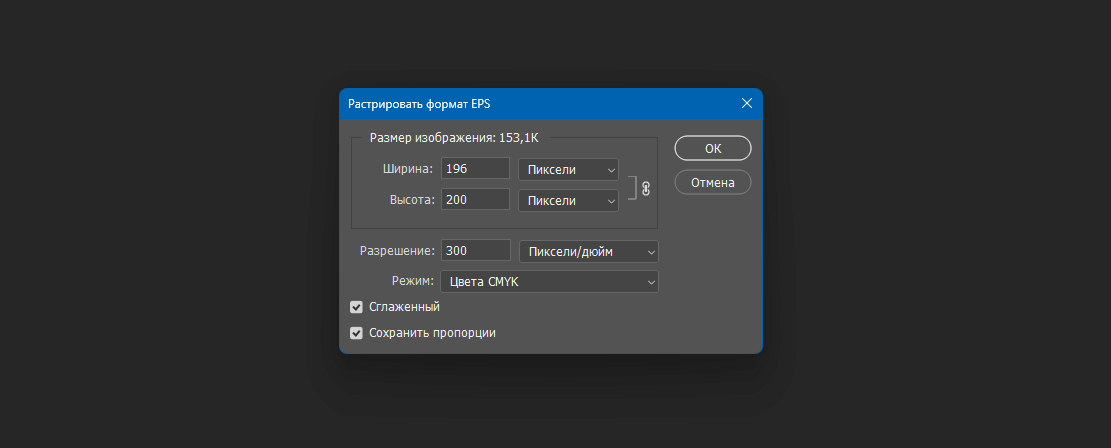 При открытии EPS-файла Adobe Photoshop покажет уведомлении о растрировании вектора. Параметры можно настроить.
При открытии EPS-файла Adobe Photoshop покажет уведомлении о растрировании вектора. Параметры можно настроить.
Какими программами редактировать EPS
Вот какие приложения позволяют не только просматривать, но и менять такие файлы.
Adobe Illustrator. Это профессиональное ПО позволяет создавать и редактировать сложные векторные иллюстрации, предоставляя широкий спектр инструментов для работы с формами, текстом и слоями. Adobe Illustrator сохраняет высокое качество изображения при масштабировании, что делает его идеальным для создания графики для печати и веб-дизайна.
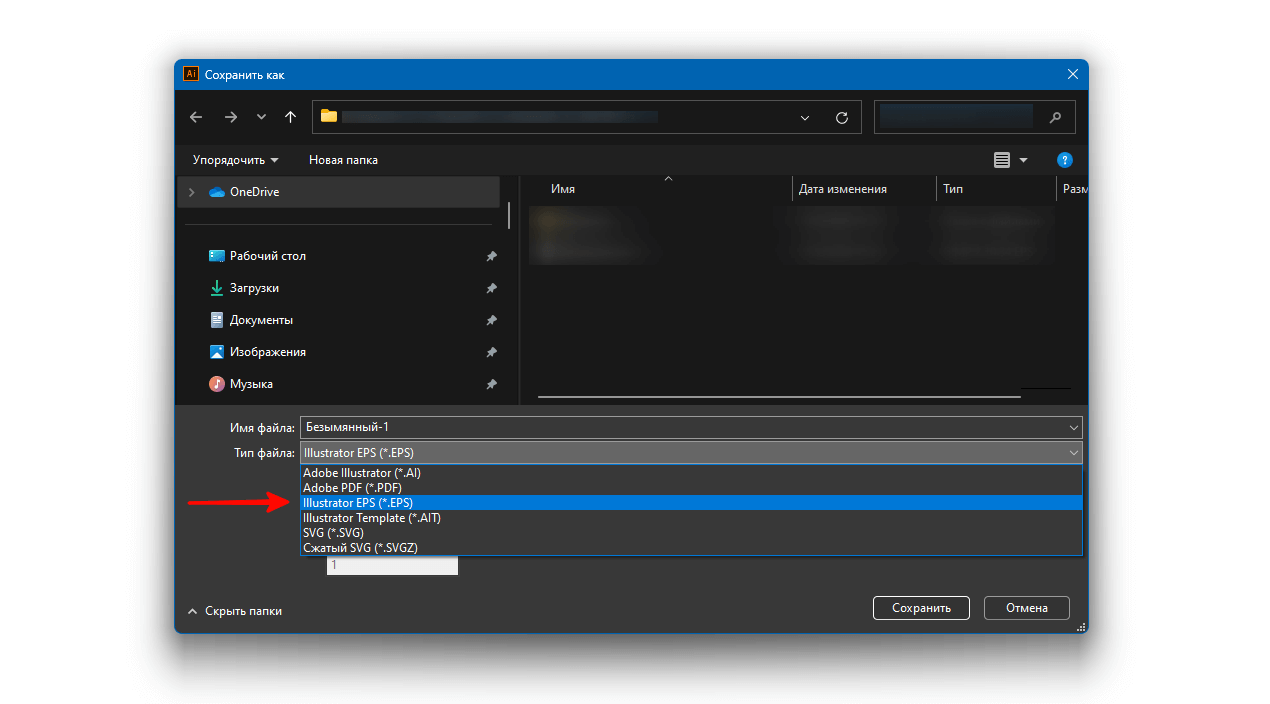 Сохранение файла в формате EPS в Adobe Illustrator
Сохранение файла в формате EPS в Adobe Illustrator
CorelDRAW. Эта программа также поддерживает редактирование файлов EPS и является мощным инструментом для векторного дизайна. CorelDRAW предлагает разнообразные функции для работы с текстом, формами и слоями, а также инструменты для создания сложных макетов и иллюстраций. Она позволяет импортировать файлы EPS как редактируемые объекты, что дает возможность детально настраивать каждый элемент дизайна.
Inkscape. Это бесплатное и открытое программное обеспечение для работы с векторной графикой, которое также может использоваться для редактирования файлов EPS. Для этого в Inkscape необходимо установить дополнительное программное обеспечение Ghostscript. Inkscape предлагает широкий набор инструментов для рисования и редактирования, включая поддержку многослойности, различные эффекты и фильтры, а также возможность работы с текстом и формами. Это делает Inkscape доступным и мощным инструментом для создания векторной графики.
Как мы уже рассказывали выше, перевести файл EPS в другие форматы можно с помощью Adobe Illustrator, CorelDRAW, Inkscape и ряда других десктопных программ. Однако это не единственный способ. Если вы не хотите ничего устанавливать на свой компьютер, воспользуйтесь одним из онлайн-конвертеров.
Вот некоторые из них.
Online-Convert. Это большой универсальный сервис для конвертирования практически всех форматов во все. В частности, файл EPS здесь можно перевести в PDF, JPEG, PNG и др. Online-Convert поддерживает конвертацию файлов из облачных хранилищ, таких как Google Drive и Dropbox, а также позволяет работать с несколькими файлами одновременно.
Convertio. Это тоже большой и известный сервис, способный помочь с любой конвертацией. У него есть несколько уникальных особенностей. Например, Convertio позволяет конвертировать файлы непосредственно из веб-страниц, используя URL-адрес файла. Это очень удобно, если EPS-файл размещен на сайте и не сохранен на компьютере.
Zamzar. Это тоже хороший выбор, если вам нужно быстро конвертировать EPS в PDF, JPEG и другие форматы. Файл для обработки необязательно должен находиться на компьютере — его можно загрузить по URL или из облачного диска. Итоговый файл можно отправить автоматически по электронной почте.
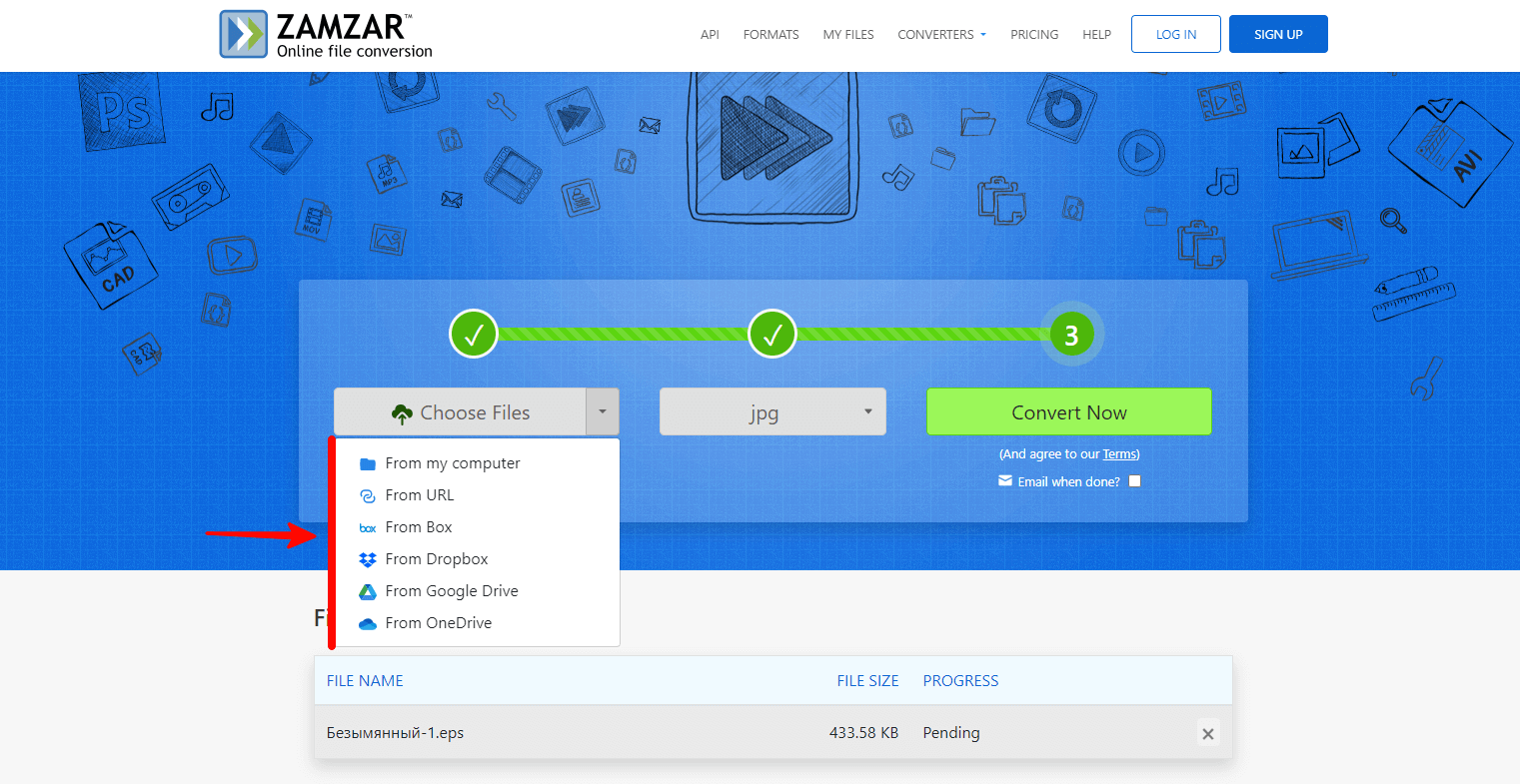 Интерфейс Zamzar с различными способами загрузки файлов
Интерфейс Zamzar с различными способами загрузки файлов
Существует и множество других конвертеров, которые легко найти в интернете по запросам вроде «EPS to PNG/JPG», «перевести EPS в PNG/JPG» и подобным. Чтобы выбрать самый удобный для вас, просто протестируйте несколько — обычно они имеют бесплатные тарифы и очень простой и понятный интерфейс.
бесплатный мини-курс графический дизайнер с нуля
бесплатный мини-курс графический дизайнер с нуля
Пройдите тест и откройте доступ к урокам. Познакомьтесь за 3 дня с Illustrator и Photoshop, узнайте, что такое айдентика, создайте концепт бренд-дизайна и получите кейс для Behance. Бессрочный доступ к записям и комьюнити в Telegram и 4 полезных материала в подарок
Научиться